به عنوان یک قاعده ، این سوال بعد از اینکه شما سعی کردید از طریق شبکه وارد رایانه شخصی دیگری شوید ، اما درخواست ورود / رمز ورود را دریافت کردید ، به وجود می آید. وضعیت به سادگی و به سرعت حل می شود ، مهمترین چیز این است که چند دستور ابتدایی را یاد بگیرید.
ویندوز رمزهای شبکه را در کجا ذخیره می کند؟
با استفاده از دستور "netplwiz" می توانید رمزهای عبور را در این سیستم عامل مدیریت کنید. برای شروع اجرای آن ، به منوی "Start" بروید و "Run" را در نوار جستجو وارد کنید ، یا R + Win-key را فشار دهید. روش توصیف شده مربوط به ویندوز 7 است ، در ویندوز XP باید از دستور "control userpasswords2" استفاده کنید. وقتی پنجره مربوط به حساب باز شد ، به منوی "Advanced" رفته و زیرمورد "Management" را انتخاب کنید. این برگه برای هرگونه دستکاری رمزهای عبور ، حساب های کاربری ، تنظیمات امنیتی و سایر اقدامات در نظر گرفته شده است. به طور طبیعی ، همه عملیات باید از یک حساب با حقوق مدیر انجام شود. به این ترتیب می توانید به راحتی هر رمز عبوری را به یک رمز عبور مناسب تر تغییر دهید. فضای ذخیره سازی رمزهای عبور شبکه ، پوشه٪ systemroot٪ \\ system32 \\ config است.
درخواست گذرواژه موجود
اغلب اتفاق می افتد که کامپیوترهایی که نسخه های مختلف ویندوز را اجرا می کنند به سختی می توانند به یک شبکه متصل شوند یا از خارج به آنها متصل شوند. به عنوان مثال ، Win 7 ممکن است از ویندوز XP رمز عبور شبکه ای را بخواهد که اصلا اختصاص داده نشده است (یا کد عبور موجود را قبول نمی کند). چگونه این مشکل را برطرف کنم؟ در همه ماشین آلات باید شرایط زیر رعایت شود: با اختصاص رمز ورود غیرخالی به هر یک از کاربران ، باید از طریق شبکه دسترسی داشته باشند. ورود به سیستم برای مجوز در دستگاه "مشتری" و در سرور یکسان است. اگر اتصال هنوز برقرار نیست ، به "پیکربندی رایانه" بروید (Win + R ، را وارد کنید) gpedit.msc) -\u003e "پیکربندی ویندوز" ، سپس "تنظیمات امنیتی" را انتخاب کنید ، در داخل مورد "سیاست های محلی" ، دوباره "تنظیمات امنیتی" ، زیر مورد "امنیت شبکه: بررسی مدیر شبکه" ، خط "ارسال LM و NTLM" را فعال کنید. همچنین بررسی کنید که تنظیمات زیر درست است:
- در "کنترل پنل" ، مورد "همه عناصر" -\u003e "شبکه و مرکز اشتراک" ، زیر مورد "تنظیمات پیشرفته" "دسترسی محافظت شده با رمز عبور" را غیرفعال کنید ;
- مدل استاندارد شبکه برای Win 7 باید "گروه کاری" (پیش فرض) باشد.
- حساب مهمان فعال است ، در خط مشی محلی نیز از آن مورد حذف می شود "عدم دسترسی به رایانه از طریق شبکه."
![]()
اگر متوجه شدید که رمز ورود را تغییر داده اید و همان کاری را که در مقاله نشان داده شده انجام داده اید ، اما از طریق شبکه به دستگاه دسترسی ندارید ، باید تنظیمات سیاست های دسترسی محلی را در هر رایانه خاص به طور دقیق مطالعه کنید.
دستورالعمل ها
User Accounts (برای ویندوز XP) را انتخاب کنید یا پیوند User User and Family Safety را گسترش دهید و به User Accounts (برای Windows Vista) بروید.
حساب مورد نیاز را انتخاب کرده و بر روی دکمه Manage my network passwords در کادر گفتگویی که باز می شود کلیک کنید (برای ویندوز XP) یا پیوند مدیریت رمزهای عبور شبکه (برای ویندوز ویستا) را باز کنید.
برای حذف کامل رمزعبور شبکه انتخاب شده ، حساب مورد نظر را برای حذف از لیست انتخاب کرده و بر روی دکمه حذف کلیک کنید.
به منوی اصلی "Start" برگردید و برای انجام به بخش "Run" بروید روش جایگزین رمز عبور شبکه را حذف کنید (برای ویندوز XP).
کلیدهای عبور کاربر را در قسمت Open وارد کنید و برای تأیید دستور (برای ویندوز XP) OK را کلیک کنید.
در پنجره محاوره ای باز شده بر روی Advanced کلیک کرده و بر روی دکمه Manage Passwords (برای Windows XP) کلیک کنید.
رمز عبور را برای حذف از لیست انتخاب کنید و روی دکمه حذف (برای ویندوز XP) کلیک کنید.
همزمان کلیدهای WIN + R را فشار دهید تا با منوی اصلی اتاق عمل تماس بگیرید. سیستم های ویندوز 7 و netplwiz را در جعبه جستجو وارد کنید (برای ویندوز 7).
در کادر گفتگویی که باز می شود به زبانه مدیریت گذرواژه کاربر بروید و رمزعبور شبکه برای حذف (برای ویندوز 7) را مشخص کنید.
برای تکمیل عملیات (برای ویندوز 7) روی دکمه "حذف" کلیک کنید.
برای حذف رمز ورود شبکه انتخاب شده از ابزار Command Prompt برای راه دیگری استفاده کنید: به منوی اصلی شروع برگردید و به Run بروید.
cmd را در قسمت Open وارد کرده و OK را بزنید تا دستور اجرای برنامه تأیید شود.
برای تعریف همه کاربران متصل ، استفاده خالص وارد کنید یا برای حذف حساب کاربری انتخاب شده از دستور net use * / del استفاده کنید.
کلید نرم افزاری با عنوان Enter را فشار دهید تا تغییرات انتخاب شده اعمال شود.
انجام عملیات مختلف برای تغییر رمزهای عبور شبکه در سیستم عامل ها کمی متفاوت است ویندوز مایکروسافت Xp و Microsoft Windows Vista / 7.
دستورالعمل ها
با منوی اصلی اتاق عمل تماس بگیرید سیستم های مایکروسافت ویندوز XP برای انجام عملیات لازم مدیریت رمز عبور شبکه و رفتن به "Run".
مقدار کنترل userhasswords2 را در قسمت "Open" وارد کرده و دستور را با کلیک روی تأیید تأیید کنید.
به زبانه Advanced در کادر گفتگوی باز شده بروید و عملیات مدیریت یا ویرایش لازم را انجام دهید (برای ویندوز XP).
فشار همزمان را انجام دهید کلیدهای عملکرد Win + R را در سیستم عامل Microsoft Windows Vista / 7 برای انجام عملیات مدیریت رمز عبور شبکه وارد کرده و مقدار netplwiz را در جعبه متن نوار جستجو وارد کنید.
با کلیک روی دکمه "Find" ، اجرای دستور را تأیید کنید و به برگه مدیریت رمز عبور بروید.
عملیات لازم را برای ویرایش یا حذف رمزهای عبور انتخاب شده (برای ویندوز ویستا / 7) انجام دهید.
در صورت نیاز به غیرفعال کردن عملکرد ، به منوی اصلی سیستم عامل Microsoft Windows XP بازگردید و به قسمت "Run" بروید کلمه عبور دسترسی به شبکه
مقدار gpedit.msc را در قسمت "Open" وارد کرده و اجرای دستور را برای اجرای ویرایشگر ابزار تأیید کنید سیاست های گروهی»با فشار دادن دکمه تأیید.
با دوبار کلیک ، گره "User Configuration" را گسترش دهید و به مورد "Windows Configuration" بروید.
قسمت Security Options را انتخاب کرده و Local Policies را انتخاب کنید.
به "تنظیمات امنیتی" بروید و "" را گسترش دهید حساب ها: فقط با دوبار کلیک و انتخاب "غیرفعال" استفاده از گذرواژه های خالی برای ورود به سیستم کنسول را محدود کنید.
با کلیک روی تأیید ، اجرای دستور را تأیید کنید و از ابزار Group Policy Editor (برای ویندوز XP) خارج شوید.
با کلیک بر روی دکمه "Start" برای انجام عملیاتی مشابه منوی اصلی سیستم عامل Microsoft Windows 7 را فراخوانی کرده و به قسمت "Control Panel" بروید.
گره "Network and Sharing Center" را گسترش دهید و "تغییر تنظیمات اشتراک گذاری پیشرفته" را در سمت چپ پنجره برنامه انتخاب کنید.
گزینه "غیرفعال کردن" را در گروه "اشتراک گذاری محافظت شده با رمز عبور" انتخاب کنید و با کلیک بر روی دکمه "ذخیره تغییرات" ، اعمال تغییرات انتخاب شده را تأیید کنید.
منابع:
- شبکه های رایانه های خانگی در حال اجرا هستند نسخه های مختلف پنجره ها
- نحوه تغییر رمز عبور در ویندوز 7
برای مدیریت کاربران یک برنامه ویژه در سیستم عامل Windows XP گنجانده شده است که می تواند از صفحه کنترل راه اندازی شود. علاوه بر این ، عملیات حساب همچنان می تواند از طریق شبیه ساز انجام شود خط فرمان با استفاده از دستورات DOS. بنابراین ، برای حذف یک کاربر در ویندوز XP ، گزینه های مختلفی دارید.

دستورالعمل ها
مدیریت کاربر در ویندوز XP فقط برای سرپرستان در دسترس است. اگر از حساب کاربری استفاده می کنید که این حقوق را ندارد ، حساب خود را تغییر دهید. برای این کار لازم نیست رایانه را مجدداً راه اندازی کنید ، منوی اصلی را باز کرده و روی دکمه "خروج" کلیک کنید - این کار برای وارد کردن نام کاربری و رمز عبور شما را مستقیماً به صفحه نمایش هدایت می کند.
پس از مجوز ، منوی اصلی سیستم عامل را دوباره باز کرده و پانل را نمایش دهید مدیریت ویندوز - پیوند مربوطه در وسط لیست در نیمه سمت راست منو قرار می گیرد. بدون منوی اصلی می توانید این کار را انجام دهید ، اما از کادر گفتگوی راه اندازی برنامه استفاده کنید: کلید ترکیبی Win + R را فشار دهید ، دستور کنترل را وارد کنید و دکمه تأیید را کلیک کنید.
در لیست Select a Category ، بر روی پیوند User Accounts کلیک کنید تا به لیست حساب ها دسترسی پیدا کنید. این اپلت را می توان از طریق کادر گفتگوی راه اندازی برنامه مستقیماً فراخوانی کرد ، و مرحله قبلی را دور زد. برای انجام این کار ، آن را با ترکیبی از کلید Winr + R باز کنید ، دستور command / name Microsoft را وارد کنید. UserAccounts و کلید Enter را فشار دهید.
پیوندها به حساب های کاربری در پایین اپلت قرار می گیرد. روی نماد مورد نظر کلیک کنید ، و لیستی از عملکردهایی که می توان برای این حساب اعمال کرد در پنجره ظاهر می شود - روی "حذف حساب" کلیک کنید.
وقتی صفحه از شما می پرسد آیا می خواهید پرونده ها و تنظیمات نمایه را برای این کاربر حذف کنید ، یکی از گزینه ها را انتخاب کنید. این روش حذف را تکمیل می کند.
عملیات حذف کاربر نیز از طریق خط فرمان قابل اجرا است. برای دسترسی به آن ، از همان کادر گفتگوی راه اندازی برنامه استفاده کنید - ترکیب Win + R را فشار دهید ، cmd را تایپ کنید و کلید Enter را فشار دهید. در CLI ، کاربر خالص "نام کاربری" را وارد کنید / حذف کنید ، "نام کاربری" را با نام مورد نظر خود جایگزین کنید. اگر نام از یک کلمه تشکیل شده باشد لازم نیست آن را در علامت های نقل قول قرار دهید. با زدن Enter ، کاربر حذف می شود.
وقتی کاربر همزمان چندین حساب کاربری با رمزهای عبور جداگانه ایجاد می کند ، استفاده از آنها دشوار است. مشکل ناشی از عملکرد رمز عبور شبکه است که به طور خودکار وارد سیستم می شود و بنابراین در روند تغییر کاربر تداخل ایجاد می کند.

دستورالعمل ها
برای حذف یک شبکه کلمه عبور، به منوی اصلی "Start" بروید و به بخش "Control Panel" بروید. اگر از ویندوز XP استفاده می کنید به دنبال بخش "حسابهای کاربری" یا اگر از ویندوز ویستا استفاده می کنید همان بخش زیر "حسابها و ایمنی خانواده" را پیدا کنید. حساب مورد نیاز را برجسته کرده و در صفحه باز شده روی پیوند "مدیریت گذرواژههای شبکه من" کلیک کنید. اگر در ویندوز ویستا کار می کنید - روی مورد "رمزهای عبور شبکه خود را مدیریت کنید" کلیک کنید.
پس از برجسته کردن حسابی که قصد پاک کردن آن را دارید ، بر روی دکمه مربوطه کلیک کرده و به فهرست شروع برگردید. برای حذف شبکه به قسمت "Run" بروید کلمه عبور روش جایگزین (فقط برای ویندوز XP مناسب است). برای این منظور ، در پنجره خالی "Open" دستور "control userpasswords" را وارد کرده و با کلیک بر روی OK آن را تأیید کنید. در کادر گفتگویی که ظاهر می شود ، روی مورد "Advanced" کلیک کنید و قسمت "مدیریت رمز عبور" را انتخاب کنید. لیستی از رمزهای عبور بر روی صفحه نمایش داده می شود - یکی را که می خواهید حذف کنید انتخاب کرده و بر روی دکمه "حذف" کلیک کنید.
کلید WIN و حرف R را همزمان فشار دهید و بدین ترتیب اصلی را فراخوانی کنید منوی windows 7 اگر از این استفاده می کنید سیستم عامل... در کادر جستجو ، کاراکترهای "netplwiz" را وارد کنید و سپس به برنامه مدیریت رمزهای عبور کاربر می روید. در کادر گفتگو ، شبکه را برجسته کنید کلمه عبوربرای حذف و روی "حذف" کلیک کنید.
حذف شبکه کلمه عبور همچنین می توانید از ابزار پردازشگر دستور CMD.exe استفاده کنید. برای این کار ، به "Start" بروید ، بخش "Run" را انتخاب کنید و در جعبه "Open" cmd را بنویسید. بر روی "تأیید" کلیک کنید و سپس دستور "net use * / del" را برای حذف حساب کاربری انتخاب شده بنویسید. سپس با فشار دادن دکمه Enter ، اعمال تغییرات ایجاد شده را تأیید کنید.
Skype یک برنامه محبوب برای ارسال پیام های فوری و برقراری تماس های ویدیویی است. لیست مخاطبین را می توان با افزودن مخاطبین جدید یا حذف مواردی که دیگر نیازی به ویرایش ندارند ، ویرایش کرد.

دستورالعمل ها
اسکایپ را شروع کنید ، با استفاده از نام کاربری و رمز عبور خود آن را وارد کنید و منتظر بمانید تا لیست مخاطبین موجود بارگیری شود. کلیک کلیک راست ماوس را روی کاربری که می خواهید از لیست خارج شود قرار دهید. در منوی ظاهر شده ، دستور "حذف مخاطب" را انتخاب کنید. اگر این ویژگی در دسترس نیست ، "مسدود کردن" و سپس "حذف" را انتخاب کنید. لطفاً توجه داشته باشید که در این صورت کاربر از پنجره برنامه ناپدید می شود ، با این حال ، شما همچنان در لیست مخاطبان وی حضور خواهید داشت ، البته با توجه به اینکه دسترسی به داده های شخصی خود را بسته و او را از فهرست خود حذف کرده اید.
می توانید برای جلوگیری از ارسال روابط شخصی یا برقراری تماس ویدیویی از طریق کاربر ، دستور "مسدود" را انتخاب کنید. در این صورت ، او با یک علامت مربوطه در لیست مخاطبین شما حضور خواهد داشت. هنگامی که به لیست سیاه اضافه می شود ، برنامه حذف مخاطب را برای همیشه فراهم می کند ، که به شما امکان می دهد هر دو عملکرد را ترکیب کنید - فرد از فهرست شما در برنامه ناپدید می شود و نمی تواند درخواستی را برای اضافه شدن به آن ارسال کند.
به حالت آنلاین «مزاحم نشوید» بروید. در این حالت ، افرادی که در لیست مخاطبین شما هستند نمی توانند برای شما پیام ارسال کنند یا تماس ویدیویی برقرار کنند. حالت با رفتن به بخش اصلی منوی Skype و برگه "وضعیت شبکه" فعال می شود. این عملکرد برای کسانی مفید است که نمی خواهند کاربران را از لیست مخاطب حذف کنند ، اما می خواهند برای مدت زمان مشخصی حریم خصوصی خود را بدست آورند ، به طوری که هیچ کس حواس شما را از تجارت باز کند. در این حالت می توانید به هر مخاطب پیام ارسال کنید.
سعی کنید مخاطبین مشکوک و ناخواسته را به لیست خود اضافه نکنید تا مجبور نشوید در آینده وقت خود را برای حذف آنها تلف کنید. لطفا قبل از به اشتراک گذاشتن اطلاعات شخصی خود ، اطلاعات شخصی آنها را با دقت بخوانید.
برای پیکربندی تجهیزات شبکه ، گاهی باید خودتان را پیکربندی کنید دروازه ها... برای قطع دستگاه مورد نظر از شبکه ، باید دروازه متصل به اینترنت را خاموش کنید.

دستورالعمل ها
برای باز کردن منوی تنظیمات روتر ، یک مرورگر اینترنت را در رایانه ای که به تجهیزات شبکه متصل است راه اندازی کنید. آدرس IP آن را وارد کرده و Enter را فشار دهید. سپس رمز ورود و نام کاربری را وارد کنید تا به تنظیمات تجهیزات شبکه دسترسی پیدا کنید.
اگر لازم است تمام رایانه های شبکه را به طور کامل قطع کنید ، اتصال را قطع کنید اینترنت با روتر برای این کار به منوی Status بروید. در آن وضعیت اتصال شبکه را پیدا خواهید کرد. سپس بر روی "Disable" کلیک کنید.
اگر لازم است دستگاههای خاصی را از شبکه جدا کنید یا اینترنت، منوی سفارشی گزینه های پیشرفته را باز کنید. بعد ، به مورد "جدول مسیریابی" بروید. پورت محلی مورد نیاز را انتخاب کنید ، سپس همه مسیرها را حذف کنید. این روش به شما امکان می دهد تا تمام مسیرهای ثابت را بازنشانی کنید. اگر عملکرد DHCP فعال است ، به شبکه دسترسی پیدا کنید اینترنت اسکن کامپیوتر.
اگر از روتر ASUS استفاده می کنید ، منویی به نام "وضعیت" را باز کنید ، لیستی از دستگاه های متصل به روتر و نمودار شبکه را پیدا کنید.
اکنون می توانید برجسته کنید رایانه مورد نیاز یا لپ تاپ و پارامتر را روی Disable تنظیم کنید. توصیه می شود فقط در صورت اتصال رایانه از طریق هاب شبکه به روتر ، از این روش برای غیرفعال کردن دروازه استفاده کنید. یعنی چندین کامپیوتر به پورت LAN روتر متصل هستند.
اگر یک رایانه شخصی که می خواهید دروازه آن را غیرفعال کنید مستقیماً به پورت LAN متصل است ، فقط باید با بیرون کشیدن کابل شبکه این اتصال را از نظر فیزیکی قطع کنید.
اگر می خواهید مدت زمان طولانی یک کامپیوتر خاص را از شبکه جدا کنید ، آدرس MAC آن را در جدول روتر وارد کنید کارت شبکه... برای این کار ، آدرس های MAC را روی Disable تنظیم کنید. روتر خود را مجدداً راه اندازی کنید تا همه تغییرات تنظیمات اعمال شود.
همانطور که عمل نشان می دهد ، بسیاری از کاربران کامپیوتر شخصی هنگام تأیید رمز ورود با مشکلاتی روبرو می شوید اینترنت... این یک مشکل جدی نیست ، با این حال ، بیش از نیمی از کاربران به راحتی اذیت می شوند.

شما نیاز خواهید داشت
- - یک کامپیوتر؛
- - اینترنت.
دستورالعمل ها
روی منوی "Start" کلیک کنید ، سپس برگه "Control Panel" را باز کنید. شما باید میانبر را پیدا کنید " شبکه" این فهرست شامل تمام اتصالات فعال رایانه شما و بنابراین تنظیمات است. همچنین می توانید از راه دیگری به این منو بروید. روی میانبر "رایانه من" کلیک کنید. لیستی از همه درایوهای محلی را مشاهده خواهید کرد. در گوشه سمت چپ یک منوی کوچک وجود دارد که در آن "اتصال شبکه" را پیدا کنید.
به محض ورود به این منو ، باید اتصال را پیدا کنید اینترنتa که در رایانه شما نصب شده است. برای این کار بر روی دکمه "نمایش همه اتصالات" کلیک کنید. بعد ، میانبر مورد نظر را انتخاب کنید. به عنوان مثال ، می تواند "Beeline" باشد. در رایانه شما ، اتصال به نام شرکتی ارائه می شود که سرویس مورد استفاده را ارائه می دهد اینترنتو
بعد ، با کلیک بر روی میانبر با دکمه سمت راست ماوس ، "Properties" را انتخاب کنید. سپس به تب "گزینه ها" بروید. یک منوی ویژه ظاهر می شود که برای تنظیم "شماره گیری" در نظر گرفته شده است. اگر هنگام اتصال دائماً از داده ها درخواست می کنید ، در مورد "درخواست نام ، کلمه عبور، گواهی ". شما باید این مورد را غیرفعال کنید. همچنین می توانید موردی مانند "نمایش پیشرفت اتصال" را فعال کنید. این پارامتر به شما امکان می دهد تا وضعیت اتصال را در زمان واقعی مشاهده کنید.
اگر همه خواص باشد اینترنتو پیکربندی شده ، دکمه "تأیید" را فشار دهید و این منو را ببندید. بعد ، رایانه خود را مجدداً راه اندازی کنید و سعی کنید به آن متصل شوید اینترنتدر اکنون شما داده ها را تأیید نمی کنید.
تماس ، تماس تصویری ، پیام رسانی فوری و تبادل فایل با سایر کاربران در هر کجا که باشند. همه اینها فراهم می کند برنامه اسکایپ... برای ساده سازی و بهبود روند ارتباطات ، از چندین نوع وضعیت شبکه مختلف استفاده می شود که بسته به نیاز کاربر توسط وی کنترل می شود.
هنگام اتصال به منابع شبکه بسته (با رمز عبور) ، یک نام کاربری و رمز عبور درخواست می شود. برای اینکه وارد نشوید کلمه عبور به طور مداوم ، کاربر کادر تأیید "بخاطر سپردن مدارک" را انتخاب می کند. برای حذف اینها رمزهای عبور (به عنوان مثال ، هنگام تغییر کاربران) باید بروید:
شروع → صفحه کنترل → حساب های کاربری → مدیریت حساب
همچنین می توانید از اینجا " شروع → اجرا کنید"، متن را وارد کنید" userpasswords2 را کنترل کنید "را کلیک کنید و تأیید را کلیک کنید.

توجه داشته باشید: « شروع → اجرا کنید"می توان با کلیدهای داغ تماس گرفت سیستم + R (جایی که System دکمه ای با آرم ویندوز است).
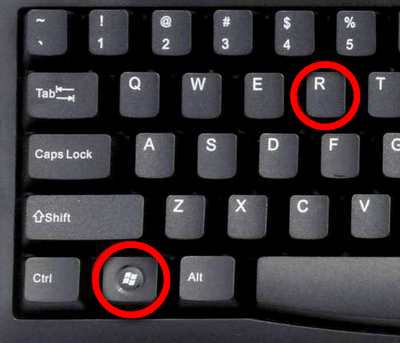
اگر باید اطمینان حاصل کنید که رایانه رمزهای عبور خود را به خاطر نمی آورد ، باید مراحل زیر را انجام دهید:
شروع → صفحه کنترل Tools ابزارهای اداری Policy سیاست امنیت محلی → خط مشی های محلی Settings تنظیمات امنیتی دسترسی شبکه: برای احراز هویت شبکه اجازه ذخیره گذرواژه ها یا اطلاعات کاربری را ندارید -\u003e Properties -\u003e Disable / Enable

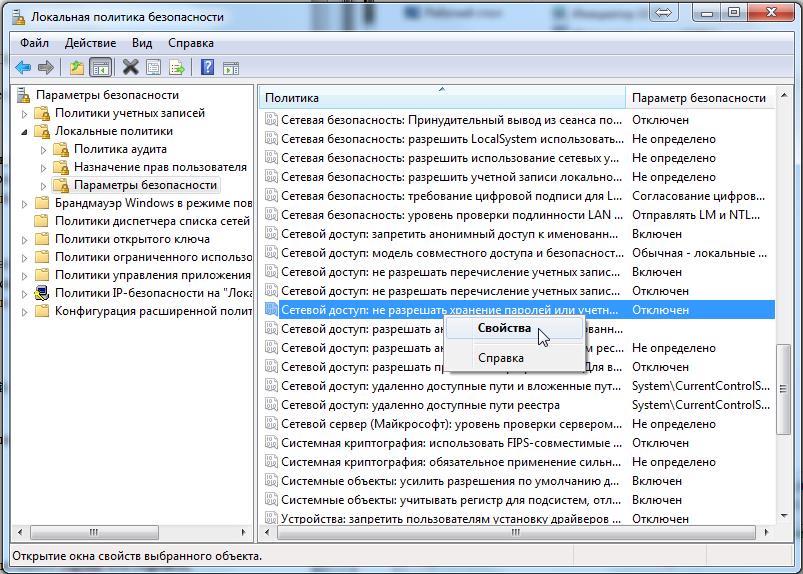

راه حل مایکروسافت برای بازنشانی گذرواژه ها.
1. وارد سیستم سیستم شوید.
2. کلیک کنید شروع → اجرا کنید (System + R) ، وارد شوید regedit یا regedt32 ، مطبوعات " خوب».
3. در ویرایشگر ، شاخه را انتخاب کنید HKEY_USERS، اما ما وارد آن نمی شویم.
4. در فهرست ویرایشگر ، File → Load hive را انتخاب کنید ( پرونده → Load Hive).
5- کادر محاوره ای انتخاب پرونده باز می شود. باید انتخاب کنید Ntuser.dat در ریشه مشخصات کاربر مشکل (اسناد و تنظیمات \\ کاربر \\ NTUSER.DAT). پس از انتخاب پرونده ، باید نام شاخه رجیستری بارگذاری شده را بدهید.
6. در ویرایشگر رجیستری ، به HKEY_USERS \\ NAME \\ User بروید.
7. کلیدها را پاک می کنیم.
8- شاخه HKEY_USERS \\ NAME را انتخاب کرده و File → Unload Hive (File → Unload Hive) را فشار دهید.
9. از ویرایشگر رجیستری خارج شوید.
P.S. به خاطر سپردن و ذخیره گذرواژه های RDP. گاهی اوقات نیاز به غیر فعال کردن یا فعال کردن به خاطر سپردن (ذخیره) رمزهای عبور برای یک کارگر از راه دور است دسک تاپ ویندوز... نحوه انجام آن را ببینید.

(8،531 بار بازدید شده ، 5 بازدید امروز)
